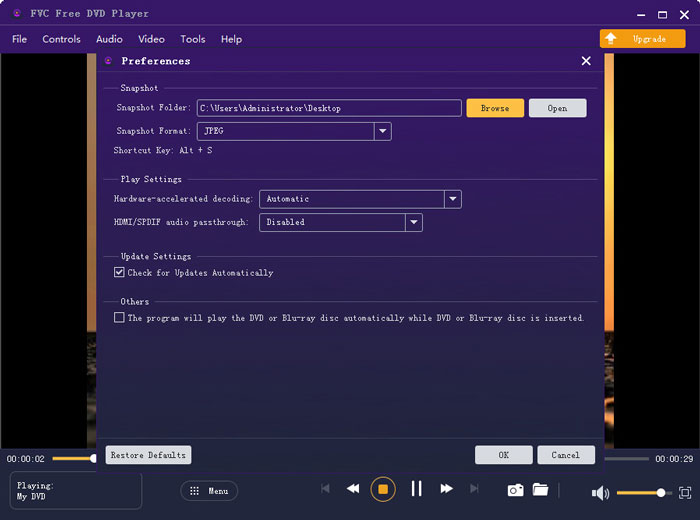Herunterladen und installieren
Zunächst müssen Sie die offizielle Website von FVC Free DVD Player aufrufen. Klick auf das Jetzt spielen Klicken Sie auf die Schaltfläche und laden Sie den Launcher auf Ihren Computer herunter. Befolgen Sie nach dem Herunterladen die Anweisungen auf dem Bildschirm, um den neuesten Launcher zu installieren.

Normalerweise wird der DVD-Player nach Abschluss der Installation automatisch gestartet. Wenn nicht, klicken Sie einfach auf Jetzt spielen Taste noch einmal drücken.
DVD-Filme abspielen
Öffnen Sie die DVD / Datei
Wenn Sie die Hauptoberfläche von FVC Free DVD Player aufrufen, können Sie zwischen zwei Modi wählen: Disc öffnen und Datei öffnen. Sie können also DVDs, DVD-Ordner und DVD-ISO-Image-Dateien nach Ihren Wünschen abspielen. Drücke den Öffnen Sie die Disc / Datei Klicken Sie auf die Schaltfläche und wählen Sie den Film aus, den Sie abspielen möchten. Dann können Sie den Film genießen.

Wiedergabevorgang steuern
Während Sie DVDs abspielen, können Sie den Film nach Belieben vorwärts, rückwärts, pausieren und stoppen. Sie können auch die Lautstärke einstellen und den Film in der abspielen Vollbild Modus wie Sie möchten.

Ändern Sie die Audio- / Untertitelspur
Wenn Sie die Audiospur, Videospur oder Untertitelspur ändern möchten, wählen Sie bitte die Audio / Video Registerkarte in der Menüleiste. Ändern Sie es dann in die gewünschte Spur.

Machen Sie Schnappschüsse
Sie können sogar Screenshots Ihrer Lieblingsszenen machen, wenn Sie den Film ansehen. Klick auf das Kamera Symbol unten.
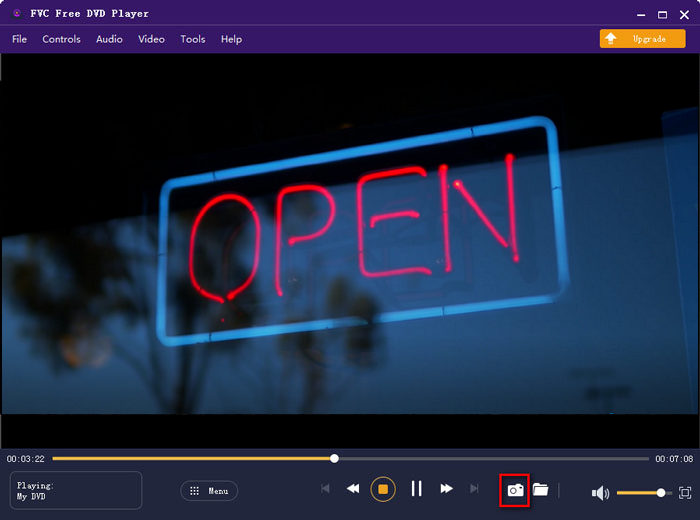
Passen Sie die Wiedergabeeinstellungen an
Effekte anpassen
Gehe zum Werkzeuge Registerkarte finden Auswirkungenund klicken Sie auf die Option. Anschließend können Sie Videoeffekte wie Farbton, Helligkeit, Kontrast, Sättigung und Gama nach Bedarf anpassen.
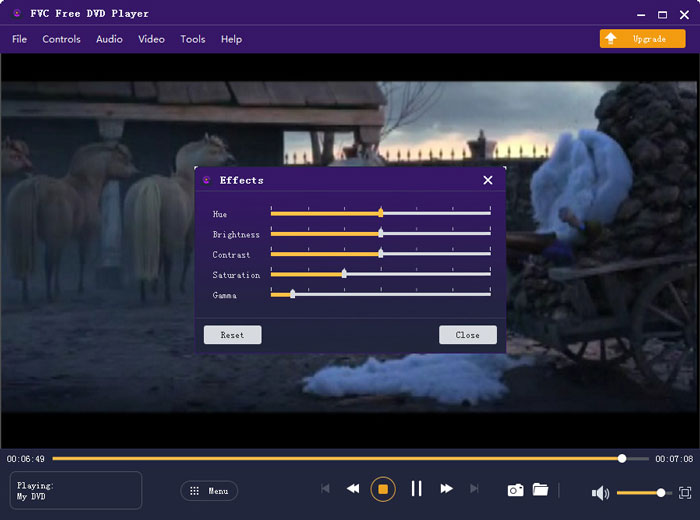
Passen Sie die Einstellungen an
In dem Einstellungen unter dem Werkzeuge Auf der Registerkarte können Sie das Ausgabeformat und den Ordner zum Speichern von Snapshots ändern. Um die gesamte Wiedergabe reibungslos zu gestalten, können Sie sie anpassen Hardwarebeschleunigte Dekodierung.